KontrolPack을 사용하여 네트워크를 통해 컴퓨터 연결/제어

KontrolPack을 사용하여 네트워크의 컴퓨터를 손쉽게 제어하세요. 서로 다른 운영 체제를 사용하는 컴퓨터를 손쉽게 연결하고 관리하세요.
Linux PC에 마음에 들지 않는 이름의 앱이 있습니까? 편집할 수 있기를 원하십니까? 우리가 도울 수있어! Linux에서 앱 이름을 변경하는 방법을 보여드릴 때 따라해 보세요!
방법 1 – 메뉴 편집기
메뉴 편집기 앱은 Linux PC에서 프로그램 이름을 편집하는 가장 쉬운 방법입니다. 매우 이해하기 쉬운 사용자 인터페이스를 갖춘 간단한 응용 프로그램입니다. 즉, 앱을 먼저 설치해야 합니다. 메뉴 편집기 응용 프로그램 설치를 시작하려면 터미널 창을 실행하십시오. 터미널 창을 시작하려면 키보드에서 Ctrl + Alt + T 또는 Ctrl + Shift + T 를 누릅니다 . 그런 다음 아래에 요약된 터미널 명령을 사용하여 소프트웨어를 설치합니다.
우분투
sudo apt install menulibre
데비안
sudo apt-get install menulibre
아치 리눅스
sudo pacman -S 메뉴 라이브러리
페도라
sudo dnf install menulibre
오픈수세
sudo zypper install menulibre
Linux PC에서 Menu Editor(또는 Menulibre라고도 함)를 설정한 후 편집을 시작할 수 있습니다. 앱 메뉴에서 검색하여 프로그램을 실행합니다. 앱이 열리면 아래의 단계별 지침을 따르십시오.
1단계: 메뉴 편집기를 처음 실행하면 "액세서리", "인터넷", "멀티미디어" 등과 같은 다양한 범주로 분할된 앱 메뉴의 개요가 컴퓨터에 표시됩니다.
다양한 카테고리를 클릭하여 살펴보세요. 이름을 변경하려는 앱을 찾아 마우스로 선택합니다.
2단계: 이름을 변경하려는 앱을 선택하면 메뉴 편집기가 해당 앱을 표시합니다. 여기에서 상단의 앱 이름을 찾아 마우스로 클릭합니다.
3단계: 메뉴 편집기에서 앱의 이름 섹션을 선택하여 앱의 이름을 변경할 수 있습니다. 새 이름을 입력합니다.
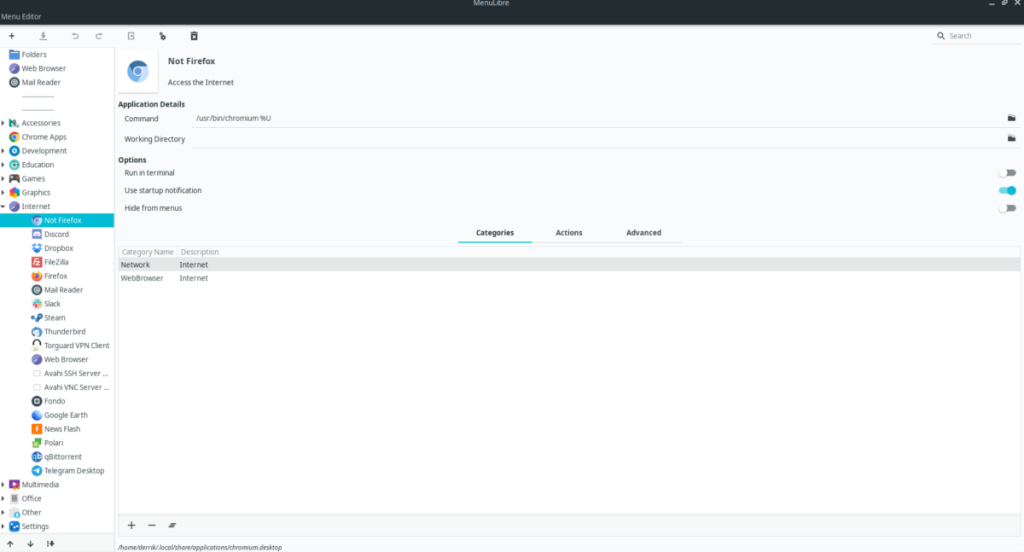
4단계: 메뉴 편집기에서 프로그램 이름을 변경한 후 텍스트 상자 끝에 있는 확인 표시 아이콘을 찾아 클릭하여 변경 사항을 확인합니다. 그런 다음 "저장" 아이콘을 찾아 클릭하여 변경 사항을 영구적으로 적용합니다.
방법 2 - 알라카르트
Linux에서 프로그램 이름을 편집하는 또 다른 방법은 Alacarte입니다. Menu Editor(Menulibre)와 마찬가지로 GUI 메뉴 편집 도구입니다. 그러나 Alacart는 훨씬 더 가볍고 리소스가 더 쉽습니다. Alacart를 사용하여 프로그램 이름을 편집하는 방법은 다음과 같습니다.
먼저 키보드에서 Ctrl + Alt + T 또는 Ctrl + Shift + T 를 눌러 Linux 데스크탑에서 터미널 창을 시작합니다 . 터미널 창이 열리면 명령줄 지침을 사용하여 컴퓨터에 최신 Alacarte 릴리스를 설정합니다.
우분투
sudo apt install 알라카르트
데비안
sudo apt-get 설치 알라카르트
아치 리눅스
sudo pacman -S 알라카르트
페도라
sudo dnf 설치 알라카르트
오픈수세
sudo zipper 설치 알라카르트
앱 설치가 완료되면 Linux 데스크톱의 앱 메뉴를 통해 앱을 실행합니다. 그런 다음 아래의 단계별 지침에 따라 앱 이름을 수정하는 방법을 알아보세요.
1단계: Alacarte가 열리면 앱 왼쪽에 다양한 카테고리가 나열된 트리가 표시됩니다. 시스템의 모든 앱은 이러한 범주로 분류됩니다.
카테고리를 마우스로 클릭하면 다양한 앱 바로가기를 볼 수 있습니다.
2단계: Alacarte에서 마우스를 사용하여 편집하려는 앱 바로 가기를 클릭합니다. 앱 바로 가기를 클릭하면 Alacart가 강조 표시합니다.
3단계: 앱 바로 가기가 강조 표시된 상태에서 앱 창의 오른쪽에 있는 "속성" 버튼을 찾아 마우스로 클릭합니다.
4단계: "속성" 버튼을 클릭하면 창이 나타납니다. 이 창에서 "이름" 섹션을 찾습니다. 그런 다음 기존 이름을 지우고 변경하려는 이름으로 설정합니다.
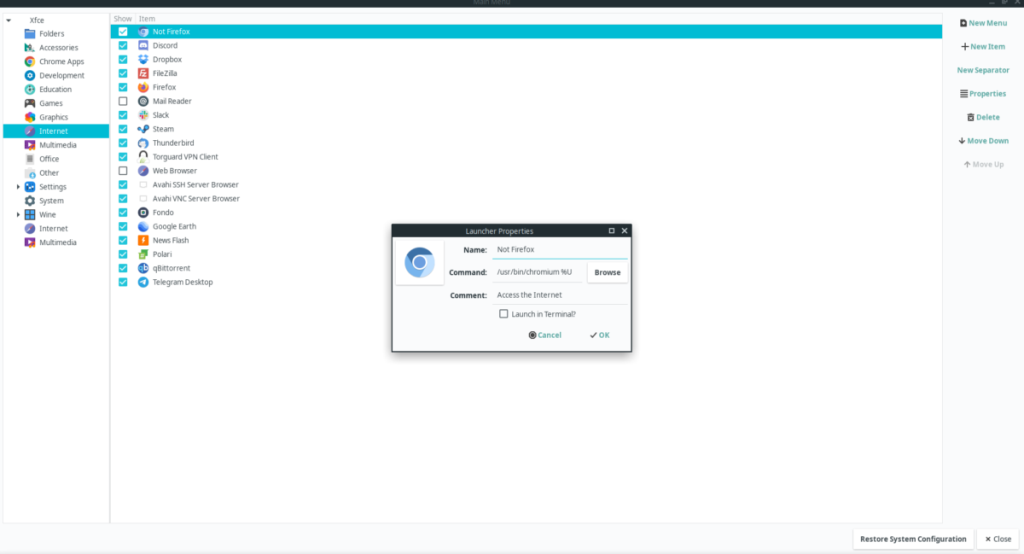
이름을 변경한 후 "확인"을 클릭하여 저장합니다. 시스템에서 즉시 업데이트됩니다.
방법 3 - 터미널
GUI 앱의 팬이 아닌 사람들은 터미널을 통해 Linux에서 앱 이름을 편집할 수 있다는 사실을 알게 되어 기쁩니다. 편집 프로세스를 시작하려면 키보드에서 Ctrl + Alt + T 또는 Ctrl + Shift + T 를 눌러 터미널 창을 엽니다 . 그런 다음 CD 명령을 사용 하여 터미널을 /usr/share/applications/.
cd /usr/share/applications/
응용 프로그램 폴더에 들어가면 sudo -s 명령을 사용 하여 터미널 세션을 root 로 승격합니다 . 앱 바로 가기 파일을 편집하려면 루트 액세스 권한이 필요합니다.
sudo -s
ls 명령을 실행하여 폴더의 내용을 봅니다.
엘
ls 명령이 표시 하는 출력물을 살펴보고 편집하려는 앱의 이름을 찾으십시오. 예를 들어 Chromium 앱 이름을 수정하려면 chromium.desktop.
편집하려는 앱 바로 가기 파일을 찾았으면 Nano 텍스트 편집기에서 엽니다.
nano -w my-app-shortcut.desktop 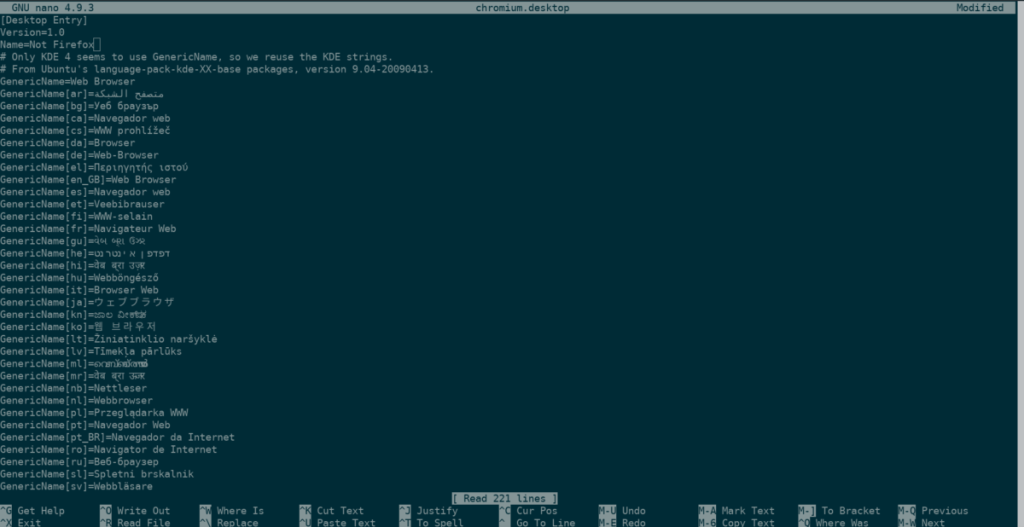
을 찾아 Name=새로운 하나에 기존 이름에서 변경합니다. 그런 다음 Ctrl + O 를 사용 하여 변경 사항을 저장 합니다. Ctrl + X 로 종료합니다 .
KontrolPack을 사용하여 네트워크의 컴퓨터를 손쉽게 제어하세요. 서로 다른 운영 체제를 사용하는 컴퓨터를 손쉽게 연결하고 관리하세요.
반복되는 작업을 자동으로 수행하고 싶으신가요? 버튼을 여러 번 수동으로 클릭하는 대신, 앱이 자동으로 실행되도록 하면 더 좋지 않을까요?
iDownloade는 BBC iPlayer 서비스에서 DRM 없는 콘텐츠를 다운로드할 수 있는 크로스 플랫폼 도구입니다. 두 영상 모두 .mov 형식으로 다운로드할 수 있습니다.
우리는 Outlook 2010의 기능을 매우 자세히 다루었지만 2010년 6월 이전에는 출시되지 않으므로 Thunderbird 3를 살펴볼 시간입니다.
누구나 가끔은 휴식이 필요합니다. 흥미로운 게임을 찾고 있다면 Flight Gear를 한번 플레이해 보세요. 무료 멀티 플랫폼 오픈소스 게임입니다.
MP3 Diags는 음악 오디오 컬렉션의 문제를 해결하는 최고의 도구입니다. MP3 파일에 태그를 지정하고, 누락된 앨범 커버 아트를 추가하고, VBR을 수정할 수 있습니다.
Google Wave와 마찬가지로 Google Voice는 전 세계적으로 큰 화제를 불러일으켰습니다. Google은 우리의 소통 방식을 바꾸는 것을 목표로 하고 있으며,
Flickr 사용자가 사진을 고화질로 다운로드할 수 있는 도구는 많지만, Flickr Favorites를 다운로드할 수 있는 방법이 있을까요? 최근에
샘플링이란 무엇입니까? 위키피디아에 따르면 "음반의 일부 또는 샘플을 가져와 악기나 기타 도구로 재사용하는 행위입니다.
Google 사이트는 사용자가 Google 서버에 웹사이트를 호스팅할 수 있도록 하는 Google의 서비스입니다. 하지만 한 가지 문제가 있습니다. 백업 기능이 내장되어 있지 않다는 것입니다.



![FlightGear 비행 시뮬레이터를 무료로 다운로드하세요 [재밌게 즐기세요] FlightGear 비행 시뮬레이터를 무료로 다운로드하세요 [재밌게 즐기세요]](https://tips.webtech360.com/resources8/r252/image-7634-0829093738400.jpg)




